CITROEN C3 AIRCROSS 2019 InstruksjonsbØker (in Norwegian)
Manufacturer: CITROEN, Model Year: 2019, Model line: C3 AIRCROSS, Model: CITROEN C3 AIRCROSS 2019Pages: 308, PDF Size: 9.18 MB
Page 261 of 308
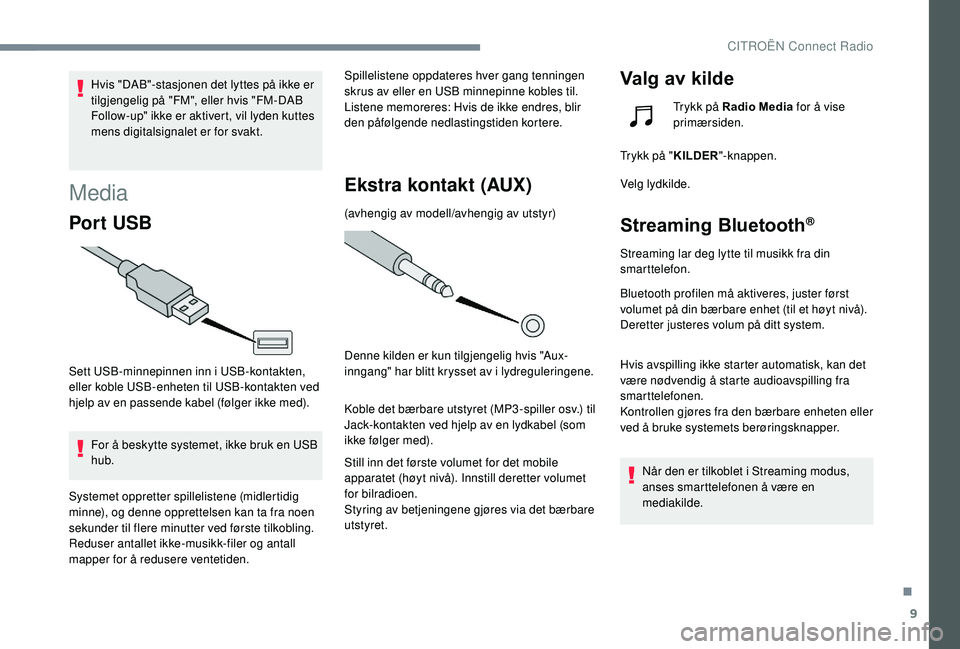
9
Hvis "DAB"-stasjonen det lyttes på ikke er
tilgjengelig på "FM", eller hvis "FM-DAB
Follow-up" ikke er aktivert, vil lyden kuttes
mens digitalsignalet er for svakt.
Media
Por t USB
Sett USB-minnepinnen inn i USB-kontakten,
eller koble USB-enheten til USB-kontakten ved
hjelp av en passende kabel (følger ikke med).For å beskytte systemet, ikke bruk en USB
hub.
Systemet oppretter spillelistene (midlertidig
minne), og denne opprettelsen kan ta fra noen
sekunder til flere minutter ved første tilkobling.
Reduser antallet ikke-musikk-filer og antall
mapper for å redusere ventetiden. Spillelistene oppdateres hver gang tenningen
skrus av eller en USB minnepinne kobles til.
Listene memoreres: Hvis de ikke endres, blir
den påfølgende nedlastingstiden kortere.
Ekstra kontakt (AUX)
(avhengig av modell/avhengig av utstyr)
Denne kilden er kun tilgjengelig hvis "Aux-
inngang" har blitt krysset av i lydreguleringene.
Koble det bærbare utstyret (MP3 -spiller osv.) til
Jack-kontakten ved hjelp av en lydkabel (som
ikke følger med).
Still inn det første volumet for det mobile
apparatet (høyt nivå). Innstill deretter volumet
for bilradioen.
Styring av betjeningene gjøres via det bærbare
utstyret.
Valg av kilde
Trykk på Radio Media
for å vise
primærsiden.
Trykk på " KILDER"-knappen.
Velg lydkilde.
Streaming Bluetooth®
Streaming lar deg lytte til musikk fra din
smarttelefon.
Bluetooth profilen må aktiveres, juster først
volumet på din bærbare enhet (til et høyt nivå).
Deretter justeres volum på ditt system.
Hvis avspilling ikke starter automatisk, kan det
være nødvendig å starte audioavspilling fra
smarttelefonen.
Kontrollen gjøres fra den bærbare enheten eller
ved å bruke systemets berøringsknapper.
Når den er tilkoblet i Streaming modus,
anses smarttelefonen å være en
mediakilde.
.
CITROËN Connect Radio
Page 262 of 308
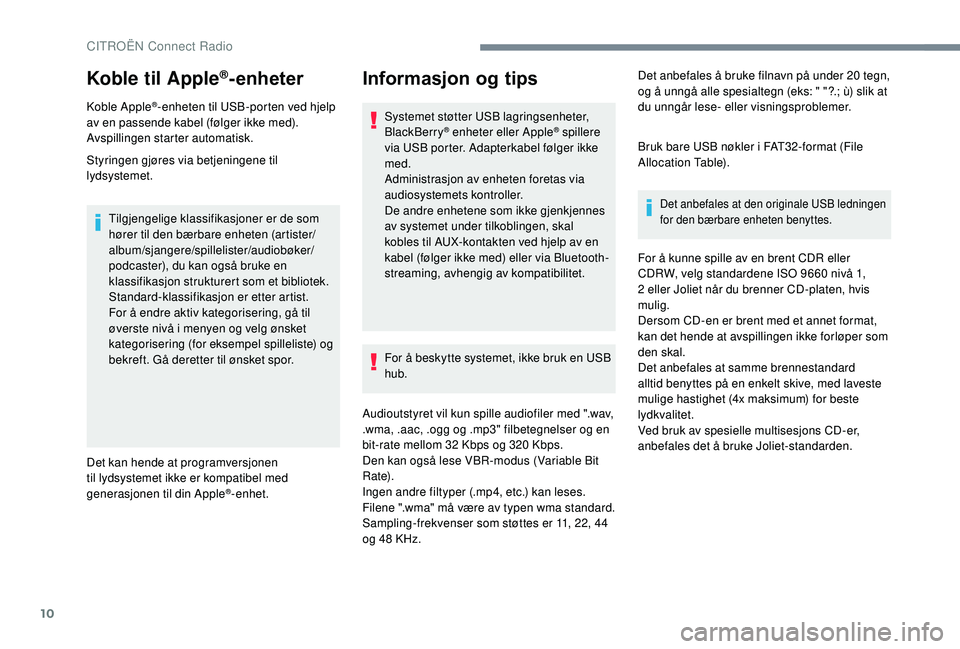
10
Koble til Apple®-enheter
Koble Apple®-enheten til USB-porten ved hjelp
av en passende kabel (følger ikke med).
Avspillingen starter automatisk.
Styringen gjøres via betjeningene til
lydsystemet.
Tilgjengelige klassifikasjoner er de som
hører til den bærbare enheten (artister/
album/sjangere/spillelister/audiobøker/
podcaster), du kan også bruke en
klassifikasjon strukturert som et bibliotek.
Standard-klassifikasjon er etter artist.
For å endre aktiv kategorisering, gå til
øverste nivå i menyen og velg ønsket
kategorisering (for eksempel spilleliste) og
bekreft. Gå deretter til ønsket spor.
Det kan hende at programversjonen
til lydsystemet ikke er kompatibel med
generasjonen til din Apple
®-enhet.
Informasjon og tips
Systemet støtter USB lagringsenheter,
BlackBerry® enheter eller Apple® spillere
via USB porter. Adapterkabel følger ikke
med.
Administrasjon av enheten foretas via
audiosystemets kontroller.
De andre enhetene som ikke gjenkjennes
av systemet under tilkoblingen, skal
kobles til AUX-kontakten ved hjelp av en
kabel (følger ikke med) eller via Bluetooth-
streaming, avhengig av kompatibilitet.
For å beskytte systemet, ikke bruk en USB
hub.
Audioutstyret vil kun spille audiofiler med ".wav,
.wma, .aac, .ogg og .mp3" filbetegnelser og en
bit-rate mellom 32
Kbps og 320
Kbps.
Den kan også lese VBR-modus (Variable Bit
Rate).
Ingen andre filtyper (.mp4, etc.) kan leses.
Filene ".wma" må være av typen wma standard.
Sampling-frekvenser som støttes er 11, 22, 44
og 48 KHz. Det anbefales å bruke filnavn på under 20 tegn,
og å unngå alle spesialtegn (eks: " "?.; ù) slik at
du unngår lese- eller visningsproblemer.
Bruk bare USB nøkler i FAT32-format (File
Allocation Table).
Det anbefales at den originale USB ledningen
for den bærbare enheten benyttes.
For å kunne spille av en brent CDR eller
CDRW, velg standardene ISO 9660 nivå 1,
2 eller Joliet når du brenner CD-platen, hvis
mulig.
Dersom CD-en er brent med et annet format,
kan det hende at avspillingen ikke forløper som
den skal.
Det anbefales at samme brennestandard
alltid benyttes på en enkelt skive, med laveste
mulige hastighet (4x maksimum) for beste
lydkvalitet.
Ved bruk av spesielle multisesjons CD-er,
anbefales det å bruke Joliet-standarden.
CITRO
Page 263 of 308
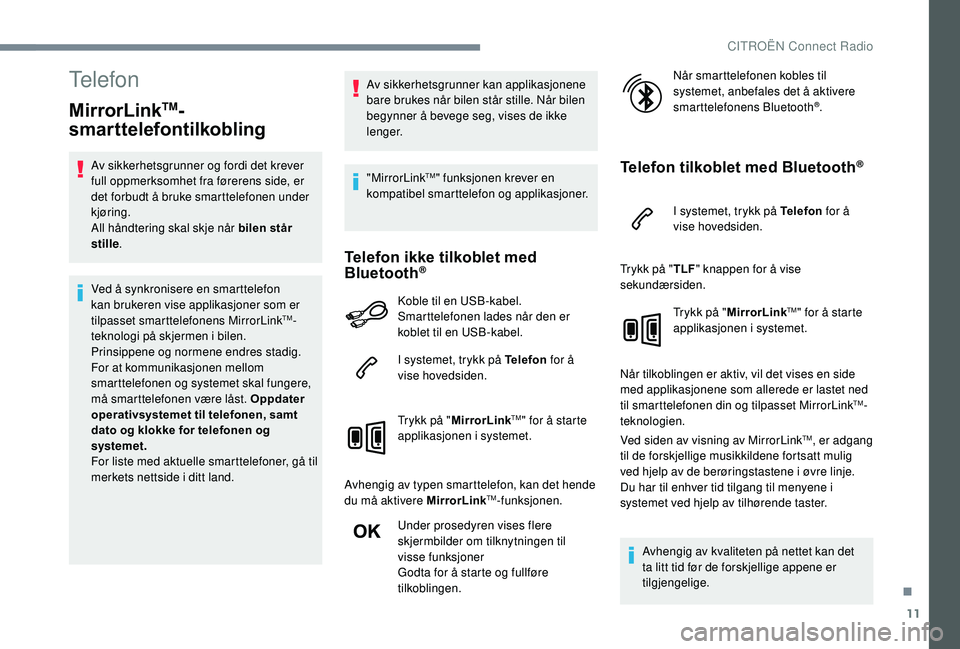
11
Telefon
MirrorLinkTM-
smarttelefontilkobling
Av sikkerhetsgrunner og fordi det krever
full oppmerksomhet fra førerens side, er
det forbudt å bruke smarttelefonen under
kjøring.
All håndtering skal skje når bilen står
stille .
Ved å synkronisere en smarttelefon
kan brukeren vise applikasjoner som er
tilpasset smarttelefonens MirrorLink
TM-
teknologi på skjermen i bilen.
Prinsippene og normene endres stadig.
For at kommunikasjonen mellom
smarttelefonen og systemet skal fungere,
må smarttelefonen være låst. Oppdater
operativsystemet til telefonen, samt
dato og klokke for telefonen og
systemet.
For liste med aktuelle smarttelefoner, gå til
merkets nettside i ditt land. Av sikkerhetsgrunner kan applikasjonene
bare brukes når bilen står stille. Når bilen
begynner å bevege seg, vises de ikke
lenger.
"MirrorLink
TM" funksjonen krever en
kompatibel smarttelefon og applikasjoner.
Telefon ikke tilkoblet med
Bluetooth®
Koble til en USB-kabel.
Smarttelefonen lades når den er
koblet til en USB-kabel.
I systemet, trykk på Telefon for å
vise hovedsiden.
Trykk på " MirrorLink
TM" for å starte
applikasjonen i systemet.
Avhengig av typen smarttelefon, kan det hende
du må aktivere MirrorLink
TM-funksjonen.
Under prosedyren vises flere
skjermbilder om tilknytningen til
visse funksjoner
Godta for å starte og fullføre
tilkoblingen. Når smarttelefonen kobles til
systemet, anbefales det å aktivere
smarttelefonens Bluetooth
®.
Telefon tilkoblet med Bluetooth®
I systemet, trykk på Telefon
for å
vise hovedsiden.
Trykk på " TLF" knappen for å vise
sekundærsiden.
Trykk på " MirrorLink
TM" for å starte
applikasjonen i systemet.
Når tilkoblingen er aktiv, vil det vises en side
med applikasjonene som allerede er lastet ned
til smarttelefonen din og tilpasset MirrorLink
TM-
teknologien.
Ved siden av visning av MirrorLink
TM, er adgang
til de forskjellige musikkildene fortsatt mulig
ved hjelp av de berøringstastene i øvre linje.
Du har til enhver tid tilgang til menyene i
systemet ved hjelp av tilhørende taster.
Avhengig av kvaliteten på nettet kan det
ta litt tid før de forskjellige appene er
tilgjengelige.
.
CITROËN Connect Radio
Page 264 of 308
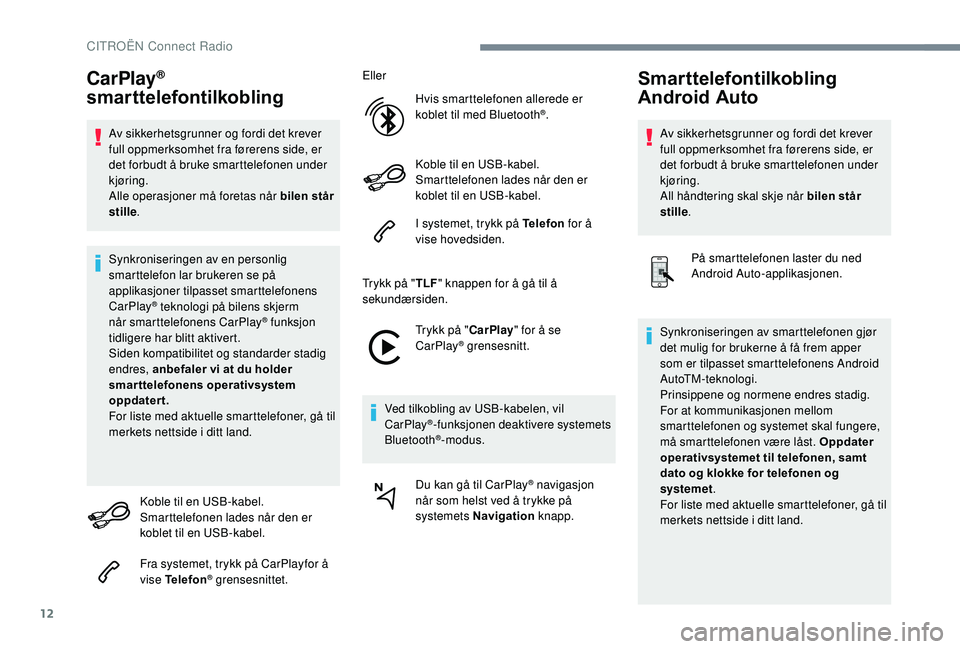
12
CarPlay®
smarttelefontilkobling
Av sikkerhetsgrunner og fordi det krever
full oppmerksomhet fra førerens side, er
det forbudt å bruke smarttelefonen under
kjøring.
Alle operasjoner må foretas når bilen står
stille .
Synkroniseringen av en personlig
smarttelefon lar brukeren se på
applikasjoner tilpasset smarttelefonens
CarPlay
® teknologi på bilens skjerm
når
smarttelefonens CarPlay® funksjon
tidligere har blitt aktivert.
Siden kompatibilitet og standarder stadig
endres, anbefaler vi at du holder
smarttelefonens operativsystem
oppdatert.
For liste med aktuelle smarttelefoner, gå til
merkets nettside i ditt land.
Koble til en USB-kabel.
Smarttelefonen lades når den er
koblet til en USB-kabel.
Fra systemet, trykk på CarPlayfor å
vise Telefon
® grensesnittet. Eller
Hvis smarttelefonen allerede er
koblet til med Bluetooth
®.
Koble til en USB-kabel.
Smarttelefonen lades når den er
koblet til en USB-kabel.
I systemet, trykk på Telefon for å
vise hovedsiden.
Trykk på " TLF" knappen for å gå til å
sekundærsiden.
Trykk på "CarPlay" for å se
CarPlay
® grensesnitt.
Ved tilkobling av USB-kabelen, vil
CarPlay
®-funksjonen deaktivere systemets
Bluetooth®-modus.
Du kan gå til CarPlay
® navigasjon
når som helst ved å trykke på
systemets Navigation knapp.
Smarttelefontilkobling
Android Auto
Av sikkerhetsgrunner og fordi det krever
full oppmerksomhet fra førerens side, er
det forbudt å bruke smarttelefonen under
kjøring.
All håndtering skal skje når bilen står
stille.
På smarttelefonen laster du ned
Android Auto-applikasjonen.
Synkroniseringen av smarttelefonen gjør
det mulig for brukerne å få frem apper
som er tilpasset smarttelefonens Android
AutoTM-teknologi.
Prinsippene og normene endres stadig.
For at kommunikasjonen mellom
smarttelefonen og systemet skal fungere,
må smarttelefonen være låst. Oppdater
operativsystemet til telefonen, samt
dato og klokke for telefonen og
systemet .
For liste med aktuelle smarttelefoner, gå til
merkets nettside i ditt land.
CITRO
Page 265 of 308
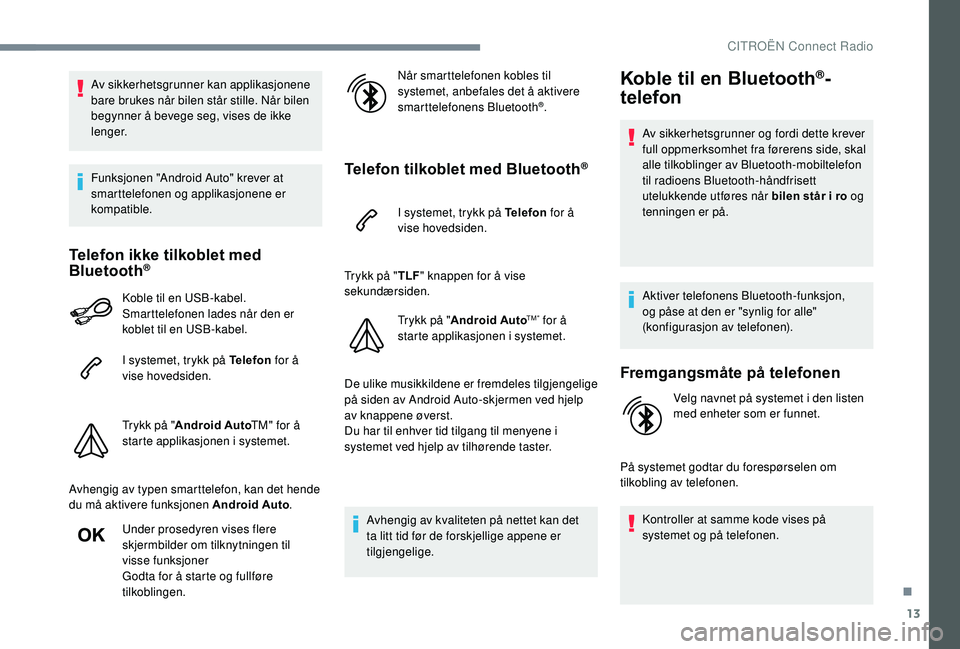
13
Av sikkerhetsgrunner kan applikasjonene
bare brukes når bilen står stille. Når bilen
begynner å bevege seg, vises de ikke
lenger.
Funksjonen "Android Auto" krever at
smarttelefonen og applikasjonene er
kompatible.
Telefon ikke tilkoblet med
Bluetooth®
Koble til en USB-kabel.
Smarttelefonen lades når den er
koblet til en USB-kabel.
I systemet, trykk på Telefon for å
vise hovedsiden.
Trykk på " Android Auto TM" for å
starte applikasjonen i systemet.
Avhengig av typen smarttelefon, kan det hende
du må aktivere funksjonen Android Auto .
Under prosedyren vises flere
skjermbilder om tilknytningen til
visse funksjoner
Godta for å starte og fullføre
tilkoblingen. Når smarttelefonen kobles til
systemet, anbefales det å aktivere
smarttelefonens Bluetooth
®.
Telefon tilkoblet med Bluetooth®
I systemet, trykk på Telefon
for å
vise hovedsiden.
Trykk på " TLF" knappen for å vise
sekundærsiden.
Trykk på "Android Auto
TM" for å
starte applikasjonen i systemet.
De ulike musikkildene er fremdeles tilgjengelige
på siden av Android Auto-skjermen ved hjelp
av knappene øverst.
Du har til enhver tid tilgang til menyene i
systemet ved hjelp av tilhørende taster.
Avhengig av kvaliteten på nettet kan det
ta litt tid før de forskjellige appene er
tilgjengelige.
Koble til en Bluetooth®-
telefon
Av sikkerhetsgrunner og fordi dette krever
full oppmerksomhet fra førerens side, skal
alle tilkoblinger av Bluetooth-mobiltelefon
til radioens Bluetooth-håndfrisett
utelukkende utføres når bilen står i ro og
tenningen er på.
Aktiver telefonens Bluetooth-funksjon,
og påse at den er "synlig for alle"
(konfigurasjon av telefonen).
Fremgangsmåte på telefonen
Velg navnet på systemet i den listen
med enheter som er funnet.
På systemet godtar du forespørselen om
tilkobling av telefonen. Kontroller at samme kode vises på
systemet og på telefonen.
.
CITROËN Connect Radio
Page 266 of 308
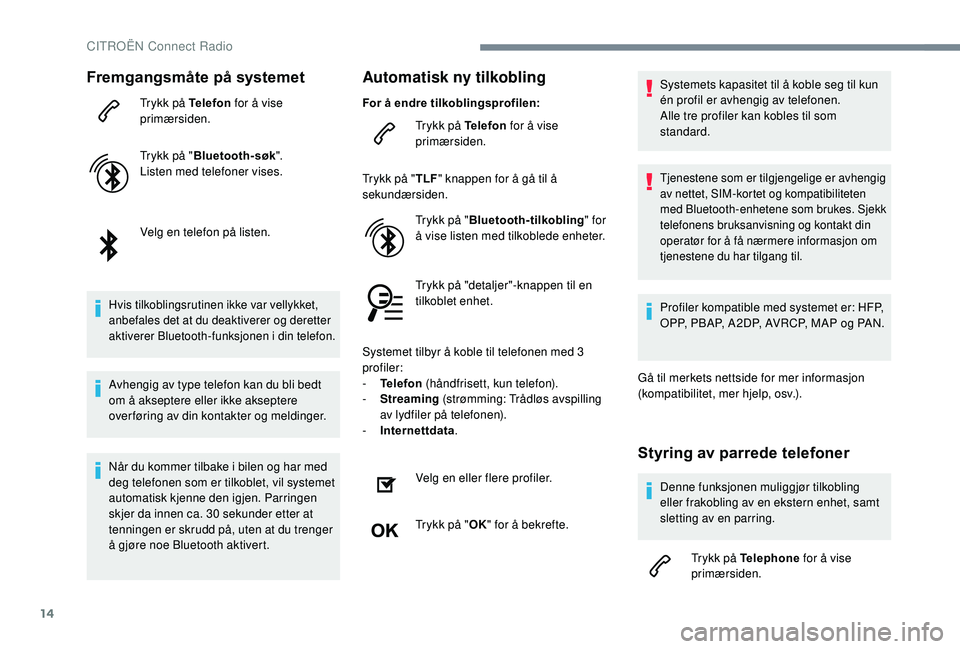
14
Fremgangsmåte på systemet
Trykk på Telefon for å vise
primærsiden.
Trykk på " Bluetooth-søk ".
Listen med telefoner vises.
Velg en telefon på listen.
Hvis tilkoblingsrutinen ikke var vellykket,
anbefales det at du deaktiverer og deretter
aktiverer Bluetooth-funksjonen i din telefon.
Avhengig av type telefon kan du bli bedt
om å akseptere eller ikke akseptere
over føring av din kontakter og meldinger.
Automatisk ny tilkobling
Når du kommer tilbake i bilen og har med
deg telefonen som er tilkoblet, vil systemet
automatisk kjenne den igjen. Parringen
skjer da innen ca. 30
sekunder etter at
tenningen er skrudd på, uten at du trenger
å gjøre noe Bluetooth aktivert. For å endre tilkoblingsprofilen:
Trykk på Telefon for å vise
primærsiden.
Trykk på " TLF" knappen for å gå til å
sekundærsiden.
Trykk på " Bluetooth-tilkobling " for
å vise listen med tilkoblede enheter.
Trykk på "detaljer"-knappen til en
tilkoblet enhet.
Systemet tilbyr å koble til telefonen med 3
profiler:
-
T
elefon
(håndfrisett, kun telefon).
-
S
treaming
(strømming: Trådløs avspilling
av lydfiler på telefonen).
-
I
nternettdata
.
Velg en eller flere profiler.
Trykk på " OK" for å bekrefte. Systemets kapasitet til å koble seg til kun
én profil er avhengig av telefonen.
Alle tre profiler kan kobles til som
standard.
Tjenestene som er tilgjengelige er avhengig
av nettet, SIM-kortet og kompatibiliteten
med Bluetooth-enhetene som brukes. Sjekk
telefonens bruksanvisning og kontakt din
operatør for å få nærmere informasjon om
tjenestene du har tilgang til.
Profiler kompatible med systemet er: HFP,
OPP, PBAP, A 2DP, AVRCP, MAP og PAN.
Gå til merkets nettside for mer informasjon
(kompatibilitet, mer hjelp, osv.).
Styring av parrede telefoner
Denne funksjonen muliggjør tilkobling
eller frakobling av en ekstern enhet, samt
sletting av en parring. Trykk på Telephone for å vise
primærsiden.
CITROËN Connect Radio
Page 267 of 308
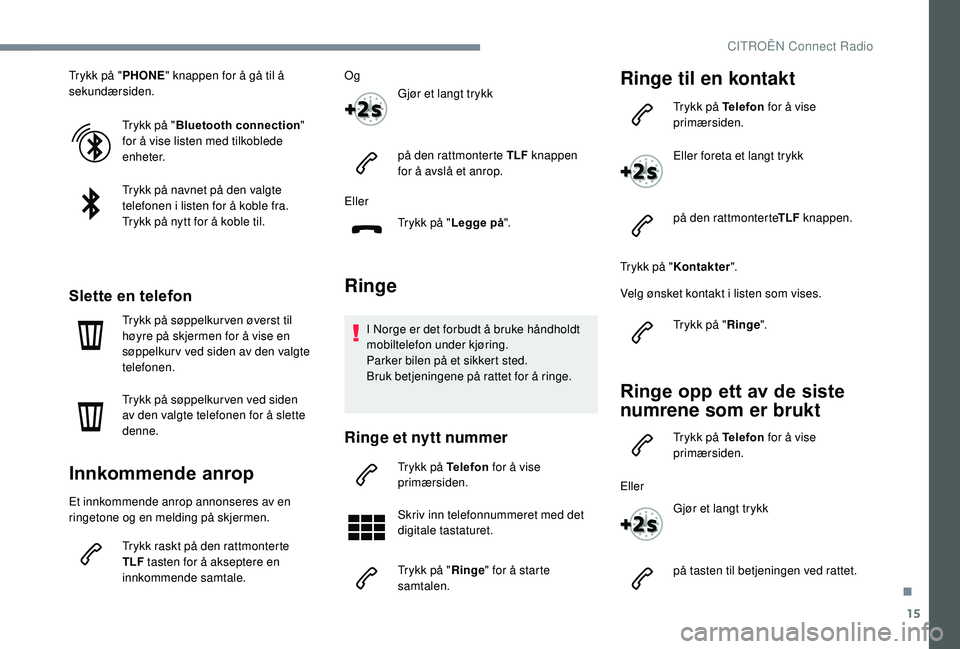
15
Trykk på "PHONE" knappen for å gå til å
sekundærsiden.
Trykk på " Bluetooth connection "
for å vise listen med tilkoblede
enheter.
Trykk på navnet på den valgte
telefonen i listen for å koble fra.
Trykk på nytt for å koble til.
Slette en telefon
Trykk på søppelkur ven øverst til
høyre på skjermen for å vise en
søppelkur v ved siden av den valgte
telefonen.
Trykk på søppelkur ven ved siden
av den valgte telefonen for å slette
denne.
Innkommende anrop
Et innkommende anrop annonseres av en
ringetone og en melding på skjermen.
Trykk raskt på den rattmonterte
TLF tasten for å akseptere en
innkommende samtale. Og
Gjør et langt trykk
på den rattmonterte TLF knappen
for å avslå et anrop.
Eller Trykk på " Legge på".
Ringe
I Norge er det forbudt å bruke håndholdt
mobiltelefon under kjøring.
Parker bilen på et sikkert sted.
Bruk betjeningene på rattet for å ringe.
Ringe et nytt nummer
Trykk på Telefon for å vise
primærsiden.
Skriv inn telefonnummeret med det
digitale tastaturet.
Trykk på " Ringe" for å starte
samtalen.
Ringe til en kontakt
Trykk på Telefon for å vise
primærsiden.
Eller foreta et langt trykk
på den rattmonterte TLF knappen.
Trykk på " Kontakter ".
Velg ønsket kontakt i listen som vises.
Trykk på " Ringe".
Ringe opp ett av de siste
numrene som er brukt
Trykk på Telefon for å vise
primærsiden.
Eller Gjør et langt trykk
på tasten til betjeningen ved rattet.
.
CITROËN Connect Radio
Page 268 of 308
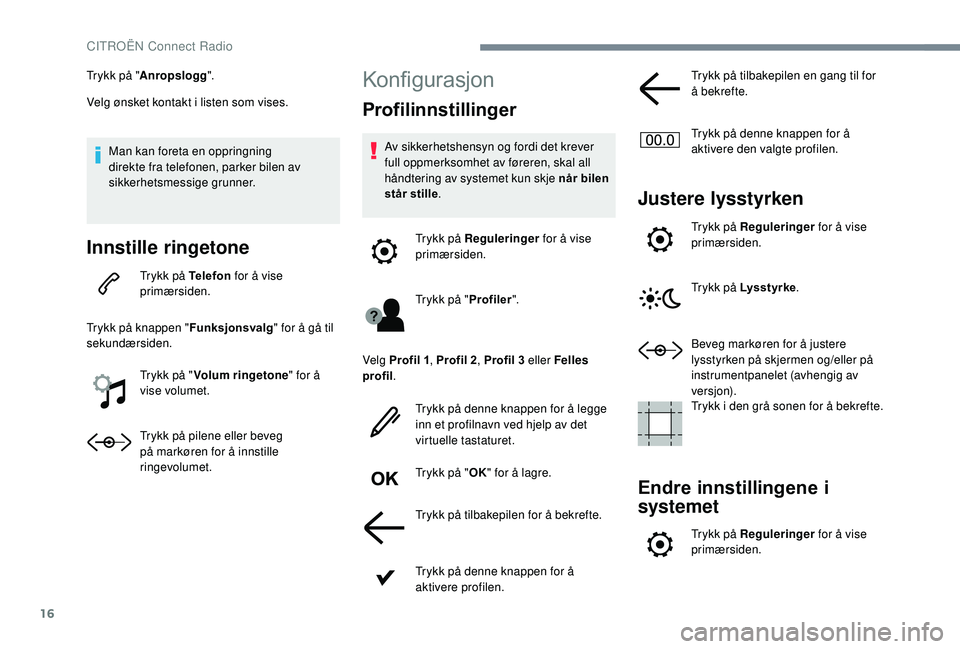
16
Trykk på "Anropslogg ".
Velg ønsket kontakt i listen som vises.
Man kan foreta en oppringning
direkte fra telefonen, parker bilen av
sikkerhetsmessige grunner.
Innstille ringetone
Trykk på Telefon for å vise
primærsiden.
Trykk på knappen " Funksjonsvalg" for å gå til
sekundærsiden.
Trykk på " Volum ringetone " for å
vise volumet.
Trykk på pilene eller beveg
på markøren for å innstille
ringevolumet.
Konfigurasjon
Profilinnstillinger
Av sikkerhetshensyn og fordi det krever
full oppmerksomhet av føreren, skal all
håndtering av systemet kun skje når bilen
står stille .
Trykk på Reguleringer for å vise
primærsiden.
Trykk på " Profiler".
Velg Profil 1 , Profil 2, Profil 3 eller Felles
profil .
Trykk på denne knappen for å legge
inn et profilnavn ved hjelp av det
virtuelle tastaturet.
Trykk på " OK" for å lagre.
Trykk på tilbakepilen for å bekrefte.
Trykk på denne knappen for å
aktivere profilen. Trykk på tilbakepilen en gang til for
å bekrefte.
Trykk på denne knappen for å
aktivere den valgte profilen.
Justere lysstyrken
Trykk på Reguleringer
for å vise
primærsiden.
Trykk på Lysstyrke .
Beveg markøren for å justere
lysstyrken på skjermen og/eller på
instrumentpanelet (avhengig av
versjon).
Trykk i den grå sonen for å bekrefte.
Endre innstillingene i
systemet
Trykk på Reguleringer for å vise
primærsiden.
CITROËN Connect Radio
Page 269 of 308
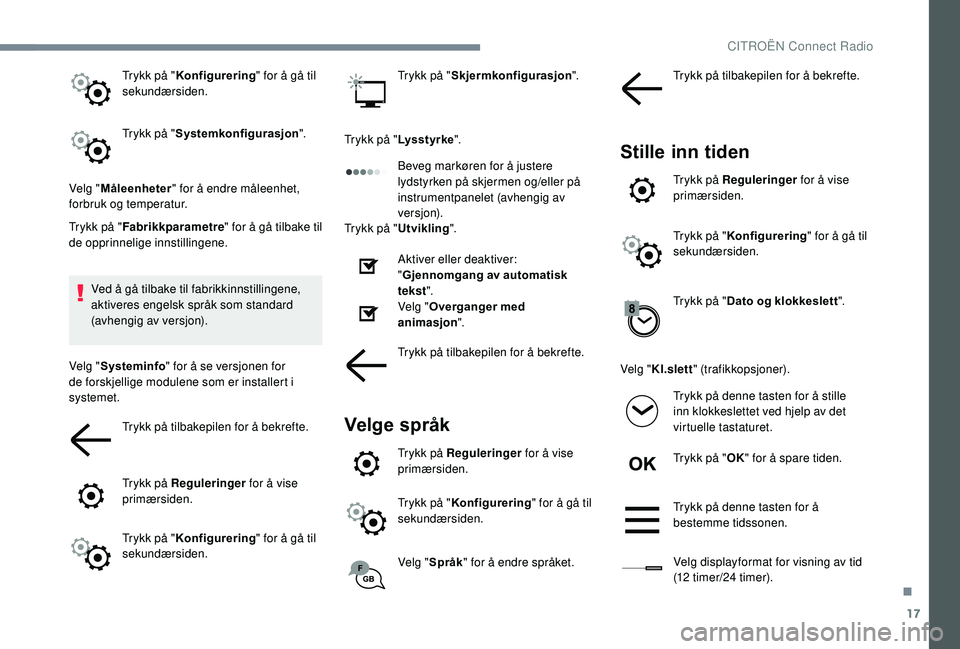
17
Trykk på "Konfigurering " for å gå til
sekundærsiden.
Trykk på " Systemkonfigurasjon ".
Velg " Måleenheter " for å endre måleenhet,
forbruk og temperatur.
Trykk på " Fabrikkparametre " for å gå tilbake til
de opprinnelige innstillingene.
Ved å gå tilbake til fabrikkinnstillingene,
aktiveres engelsk språk som standard
(avhengig av versjon).
Velg " Systeminfo " for å se versjonen for
de forskjellige modulene som er installert i
systemet.
Trykk på tilbakepilen for å bekrefte.
Trykk på Reguleringer for å vise
primærsiden.
Trykk på " Konfigurering " for å gå til
sekundærsiden. Trykk på "
Skjermkonfigurasjon ".
Trykk på " Lysstyrke ".
Beveg markøren for å justere
lydstyrken på skjermen og/eller på
instrumentpanelet (avhengig av
versjon).
Trykk på " Utvikling".
Aktiver eller deaktiver:
" Gjennomgang av automatisk
tekst ".
Velg " Overganger med
animasjon ".
Trykk på tilbakepilen for å bekrefte.
Velge språk
Trykk på Reguleringer for å vise
primærsiden.
Trykk på " Konfigurering " for å gå til
sekundærsiden.
Velg " Språk " for å endre språket. Trykk på tilbakepilen for å bekrefte.
Stille inn tiden
Trykk på Reguleringer
for å vise
primærsiden.
Trykk på " Konfigurering " for å gå til
sekundærsiden.
Trykk på " Dato og klokkeslett ".
Velg " Kl.slett " (trafikkopsjoner).
Trykk på denne tasten for å stille
inn klokkeslettet ved hjelp av det
virtuelle tastaturet.
Trykk på " OK" for å spare tiden.
Trykk på denne tasten for å
bestemme tidssonen.
Velg displayformat for visning av tid
(12 timer/24 timer).
.
CITROËN Connect Radio
Page 270 of 308
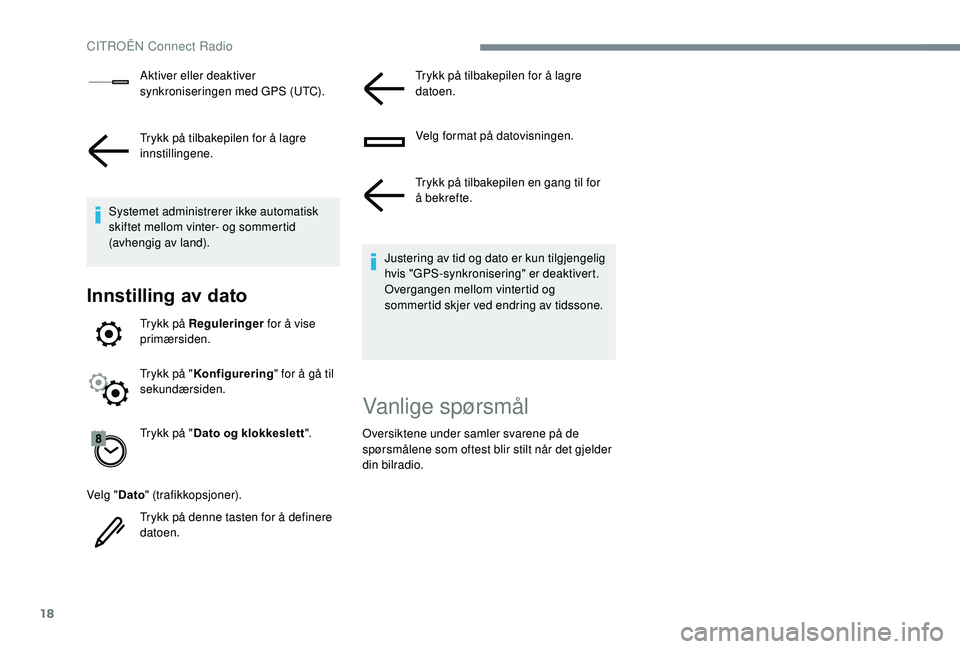
18
Aktiver eller deaktiver
synkroniseringen med GPS (UTC).
Trykk på tilbakepilen for å lagre
innstillingene.
Systemet administrerer ikke automatisk
skiftet mellom vinter- og sommertid
(avhengig av land).
Innstilling av dato
Trykk på Reguleringer for å vise
primærsiden.
Trykk på " Konfigurering " for å gå til
sekundærsiden.
Trykk på " Dato og klokkeslett ".
Velg " Dato" (trafikkopsjoner).
Trykk på denne tasten for å definere
datoen. Trykk på tilbakepilen for å lagre
datoen.
Velg format på datovisningen.
Trykk på tilbakepilen en gang til for
å bekrefte.
Justering av tid og dato er kun tilgjengelig
hvis "GPS-synkronisering" er deaktivert.
Overgangen mellom vintertid og
sommertid skjer ved endring av tidssone.
Vanlige spørsmål
Oversiktene under samler svarene på de
spørsmålene som oftest blir stilt når det gjelder
din bilradio.
CITROËN Connect Radio